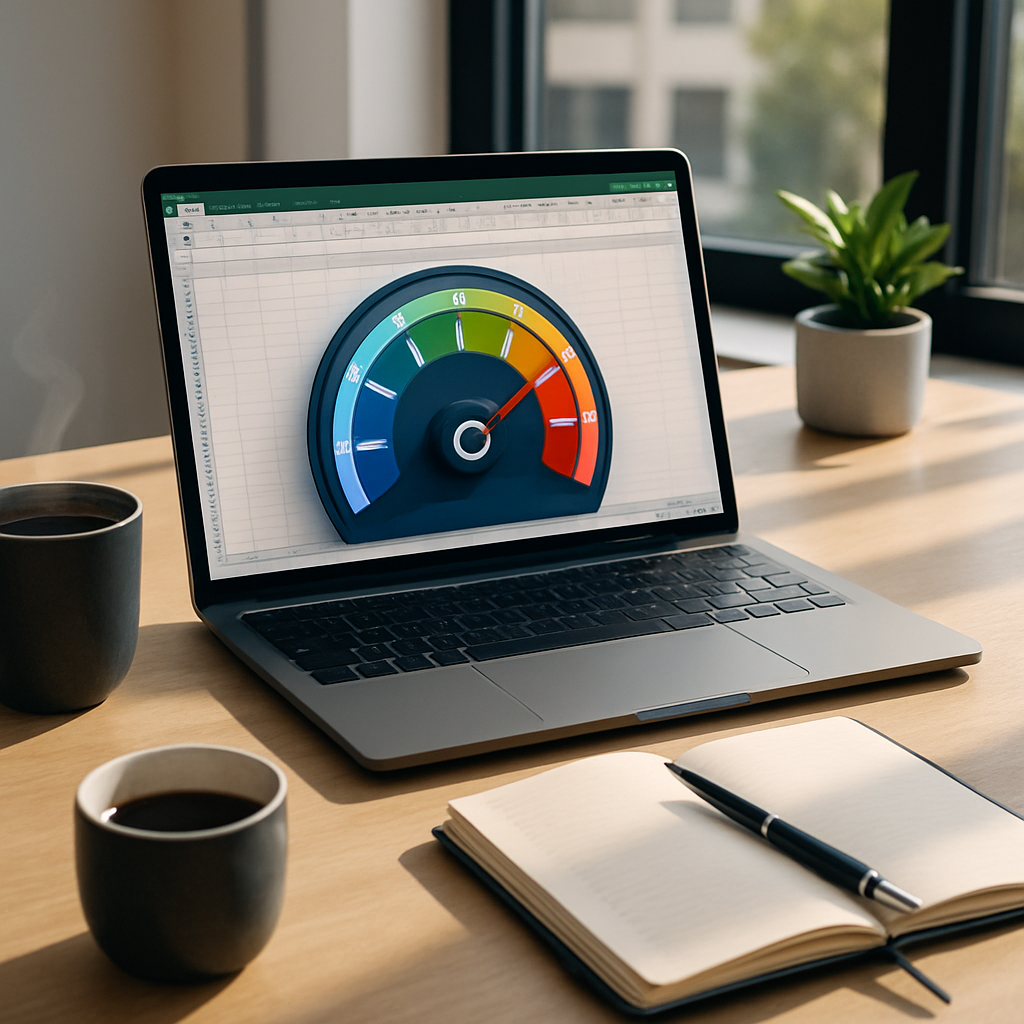Vous en avez marre des tableaux Excel interminables qui noient l’essentiel sous des chiffres ? Une jauge de performance, ou speedometer, change la donne. En deux coups de cuillère à pot, elle transforme vos données brutes en indicateurs visuels percutants. Parfait pour les tableaux de bord management, les rapports commerciaux ou le suivi de projets.
🎯 Une jauge Excel n’existe pas nativement – on la simule avec un graphique combiné (anneau + secteur). L’astuce réside dans la préparation des données et le paramétrage des séries.
📊 Trois segments clés : la valeur actuelle, la plage de performance (souvent vert/orange/rouge), et le fond de jauge. Comptez 15 minutes pour maîtriser la technique.
⚡ Alternative pro : les graphiques radar (ou spider charts) offrent une visualisation multidimensionnelle, idéale pour comparer plusieurs métriques simultanément.
🚀 Personnalisation avancée possible via les options de formatage : aiguilles, couleurs, labels. Excel Online et Google Sheets supportent également cette méthode.
Pourquoi utiliser une jauge de performance dans Excel ?
Imaginez présenter des résultats commerciaux à votre direction. Un tableau avec 157 chiffres ? Eyes glazing over. Une jauge qui pointe vers le vert ? Message instantané. Ces visualisations transforment l’abstrait en concret. Elles créent un impact émotionnel, orientent le regard vers l’essentiel, et facilitent les prises de décision rapides.
Contrairement à des outils BI complexes comme Power BI ou Tableau, Excel reste accessible. La jauge de performance y devient un pont entre la simplicité d’usage et la sophistication visuelle. Cerise sur le gâteau : once set up, elle se met à jour automatiquement quand vos données changent.

Les cas d’usage typiques
- KPI tracking : taux de conversion, satisfaction client, performance production
- Tableaux de bord managers : visuel instantané sur l’état des objectifs
- Présentations dynamiques : bien plus percutant qu’un graphique en barres classique
Préparer ses données pour une jauge Excel
Tout commence par une structure de données solide. Sans elle, votre jauge deviendra rapidement un casse-tête. Vous aurez besoin de trois éléments fondamentaux : la valeur courante, les plages de performance, et les angles pour le cercle.
| Élément | Description | Exemple |
|---|---|---|
| Valeur actuelle | Le chiffre à représenter (ex: 75%) | 0,75 |
| Plages de performance | Seuils bas/moyen/haut (ex: 0-50%, 50-80%, 80-100%) | 3 segments |
| Angle total | Généralement 180° pour une demi-jauge | 180 |
Construisez un petit tableau avec ces valeurs. Utilisez des formules pour calculer automatiquement les angles de chaque segment en fonction de vos plages. Cette approche vous permettra de modifier les seuils ultérieurement sans tout recréer.
Exemple de structure de données
Astuce pro : utilisez la formule =PLAGE/MAX*180 pour calculer les angles de vos segments automatiquement. Exemple : si votre plage rouge va de 0 à 50% sur un max de 100%, l’angle sera (50/100)*180 = 90°.
Création pas à pas de votre première jauge
Passons à la pratique. Ouvrez Excel, préparez vos données comme ci-dessus, et suivez le guide.
Étape 1 : Insérer un graphique en anneau
Sélectionnez vos données pour les segments de performance. Allez dans Insertion > Graphiques > Anneau. Vous obtenez un cercle complet. Nous allons le transformer en demi-cercle pour ressembler à une jauge automobile.
Étape 2 : Ajouter l’aiguille avec un graphique à secteurs
Voici le tour de magie. Créez une nouvelle série de données pour l’aiguille : votre valeur actuelle, et le complément à 100%. Sélectionnez votre graphique, cliquez droit > Sélectionner des données > Ajouter une série. Puis changez le type de graphique pour cette série en « Secteur ».

Étape 3 : Fusionner et formater
Les deux graphiques sont maintenant superposés. Mettez le secteur de l’aiguille en premier plan, formatez-le en rouge vif sans bordure. Tournez le graphique pour que l’aiguille pointe vers le haut (format de série > angle de rotation : 90°). Masquez le secteur complémentaire de l’aiguille en le formatant avec « aucun remplissage ».
Personnalisation avancée et astuces pro
Une jauge basique, c’est bien. Une jauge qui en jette, c’est mieux. Jouez sur les couleurs des segments (vert/orange/rouge classiques, ou bleu/jaune/rose pour être original). Ajoutez des labels avec les valeurs ou pourcentages. Modifiez l’épaisseur de l’anneau pour un look plus moderne.
- Étiquettes de données : affichez les valeurs limites de chaque segment
- Effets d’ombre : donne du relief à votre jauge
- Aiguille personnalisée : utilisez une forme losange plutôt qu’un secteur
Pour les utilisateurs avancés, liez la valeur de l’aiguille à une cellule calculée. Ainsi, votre jauge se mettra à jour automatiquement quand les données sources changent. Parfait pour des tableaux de bord temps réel.
Les alternatives : graphique radar et autres visualisations
Si la jauge traditionnelle montre une métrique unique, d’autres visualisations Excel offrent des perspectives différentes. Le graphique radar Excel excelle pour comparer plusieurs métriques simultanément. Imaginez un spider chart avec 5 axes : ventes, satisfaction, qualité, délais, coûts. En un coup d’œil, vous voyez les points forts et faibles.
Chaque type de graphique a ses forces. La jauge pour l’instant T, le radar pour le profil global, les courbes pour la tendance. Dans sa globalité, Excel offre une palette visuelle bien plus riche qu’on ne le pense souvent.
FAQ : Questions fréquentes sur les jauges Excel
Peut-on créer une jauge complète (360°) ?
Absolument. Utilisez un angle total de 360° dans vos calculs et ne rotatez pas le graphique. Mais la demi-jauge reste plus lisible car elle ressemble aux compteurs automobiles familiers.
Pourquoi mon aiguille ne pointe-t-elle pas correctement ?
Vérifiez l’angle de rotation de la série « secteur » et assurez-vous que votre valeur aiguille est bien le premier secteur. Un angle à 90° donne une orientation nord.
Excel Online supporte-t-il ces jauges ?
Oui, mais la personnalisation est plus limitée. Les graphiques combinés fonctionnent, mais certains formats avancés peuvent ne pas s’afficher parfaitement.
Comment ajouter plusieurs aiguilles ?
Ajoutez des séries supplémentaires de type « secteur ». Chaque aiguille nécessite sa propre série de données (valeur + complément). Attention à l’ordre des séries pour la superposition.
Quelles versions d’Excel sont compatibles ?
Toutes les versions depuis Excel 2010. La méthode est identique sur Mac et Windows. Les graphiques combinés sont une fonctionnalité standard.